Formar Gradiente - LINEAR - com 2 cores do misted - Angle 0 - Repets 1
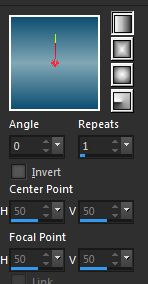
Cores usadas neste tutorial - Foreground #80a8b6  Background #0e4e72
Background #0e4e72 
____________________________________________________________________________________________
1.- Abrir transparência - 1000x700px
2.- Plugin - Mehdi - Wavy Lab
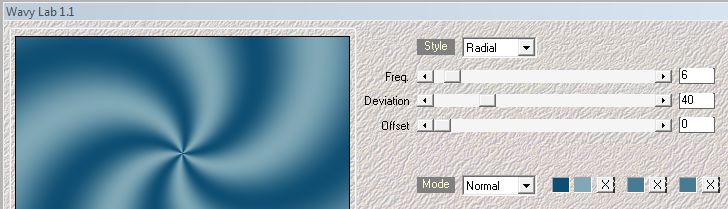
3.- Plugin - Mehdi - Edges FX (cor escura da gradiente)
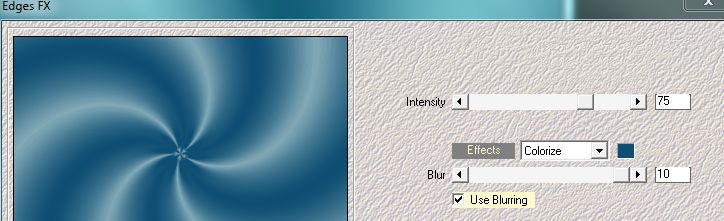
____________________________________________________________________________________________
4.- Plugin - Graphics Plus - Horizontal Mirror - DEFAULT

5.- Plugin - Graphics Plus - Vertical Mirror - DEFAULT
6.- Effects - Image Effects - Seamles Tiling - Corner Bidirectional - DEFAULT

____________________________________________________________________________________________
7.- Layers - Add New Layer - Preencher com a cor clara  opacidade 80%
opacidade 80%
8.- Layers - New Mask Layer - JHanna- 571 Layers - Merge Group
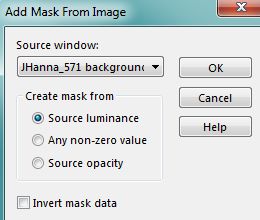
Layers - Merge Group
Adjust - Sharpness - Sharpen More - Blend Mode - Screen
____________________________________________________________________________________________
9.- Edit - Copiar/Colar como nova layer deco_1
Blend Mode - Screen ou outro - Baixar a opacidade para 50%
10.- Selections - Load Selection from Disk - docedeleite_mj
11.- Layers - Add New Layer - Layers - Arrange - Move Down
12.- Edit - Copiar/Colar o misted dentro da seleção - DESELECIONAR
Baixar a opacidade para mais ou menos 75%
____________________________________________________________________________________________
13.- Layers - Add New Layer - Selections - Select All
14.- Edit - Copiar/Colar dentro da seleção - deco_2 - DESELECIONAR
Blend Mode - Screen ou outro - baixar a opacidade mais ou menos 65%
15.- Edit - Copiar/Colar como nova layer deco_3
Layers - Arrange - Bring to Top - Ajustar como no modelo ou a seu gosto
16.- Edit - Copiar/Colar o tube principal - ver modelo
Drop Shadow - critério pessoal
____________________________________________________________________________________________
LAYERS
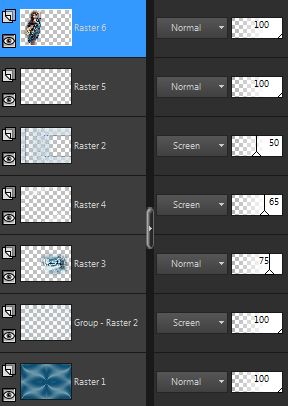
Layers - Merge Visible
____________________________________________________________________________________________
BORDAS
17.- Image - Add Borders - 1px - cor escura
Image - Add Borders - 10px - cor clara
Image - Add Borders - 1px - cor escura
18.- Selections - Select All
____________________________________________________________________________________________
Image - Add Borders - 30px - cor clara
19.- Effects - 3DEffects - Drop Shadow
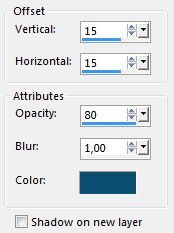
Repetir o Drop shadow
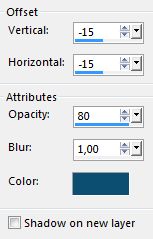
____________________________________________________________________________________________
20.- Image - Add Borders - 1px - cor escura
21.- Assinar o trabalho - Layers - Merge All Flatten
22.- Image - Resize - 1000px Width - Salvar em .jpg
Espero que apreciem, obrigada.
____________________________________________________________________________________________
Outro exemplo



Este tutorial foi criado em 30 de julho de 2017 por Maria José Prado. É protegido por lei de Copyright e não poderá ser copiado, retirado de seu lugar, traduzido ou utilizado em listas de discussão sem o consentimento prévio e escrito de sua autora acima declinada.
VARIANTES